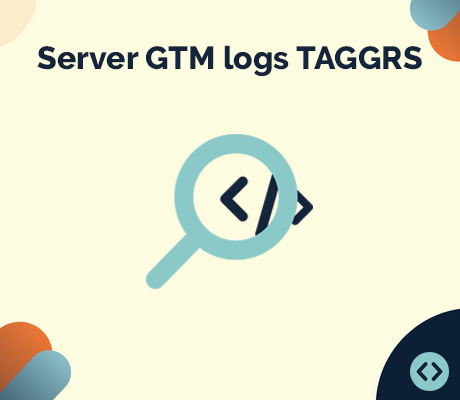Data kan je helpen om je doelgroep beter te begrijpen, je marketingcampagnes te optimaliseren en je resultaten te verbeteren. Maar hoe weet je zeker dat je data goed doorkomt? En hoe kun je deze data gebruiken om je marketingactiviteiten te optimaliseren? Dit kun je checken met de GTM Server Logs functie van TAGGRS. In deze blog duiken we dieper in wat je met deze functie kunt en hoe je deze Logs kunt gebruiken.
🔑 Belangrijkste Punten
- Server GTM Logs helpen je te verifiëren of je data goed doorkomt door inzicht te geven in verschillende soorten verzoeken (POST en GET) en statuscodes.
- Je kunt Server GTM Logs gebruiken om specifieke gebruikersinteracties en -gedrag, zoals aankopen, nauwkeurig te volgen en te beoordelen.
- Afwijkingen in de logs, zoals een 404 of 400-statuscode, wijzen op problemen die je snel kunt identificeren en aanpakken om je marketingactiviteiten te optimaliseren.
Table of Contents
Wat zijn Google Tag Manager Server Logs?
Google Tag Manager Server Logs, vaak afgekort als Server GTM Logs, zijn een bron van informatie voor elke marketeer die werkt met Google Tag Manager in een Server Side omgeving. Deze logs geven je inzichten in het verloop van verschillende soorten requests die gemaakt worden, variërend van POST tot GET verzoeken.

Waar bestaan de Logs uit?
In dit deel gaan we de verschillende componenten van je Server GTM Logs uitleggen. Zo weet je precies wat er in je Logs staat.

Methode
GTM Logs hebben twee aanvraagtypen: POST en GET.
POST-verzoeken worden gebruikt om gegevens naar de server te verzenden, terwijl GET-verzoeken worden gebruikt om gegevens van de server te openen.
Hier zijn enkele voorbeelden van POST-verzoeken in server GTM:
- Een nieuw gebruikersaccount aanmaken
- Een formulier indienen
- Een bestand uploaden
Hier zijn enkele voorbeelden van GET-verzoeken in server GTM:
- Een webpagina laden
- Productgegevens uit een database ophalen
- De status van een bestelling controleren
Status
Hier is een overzicht van belangrijke statuscodes en wat ze betekenen.
| Statuscode | Betekenis |
|---|---|
| 200 | Alles is goed, de aanvraag is succesvol verwerkt. |
| 404 | De link bestaat niet, de gevraagde resource is niet gevonden. |
| 400 | Custom loader is waarschijnlijk niet goed ingesteld. |
| 499 / 504 | Problemen met server respons. Dit kan komen doordat je pakket is verlopen of je het maximaal aantal requests hebt bereikt. |
Event
Hier staat het event wat is gemeten. Dit kan bijvoorbeeld een Scroll zijn of een Purchase. Met deze informatie kun je nagaan of bepaalde tags zoals voor aankopen of andere conversies goed worden geactiveerd.
Type
Hier staan de type Logs, waar komen de requests vandaan. Er zijn verschillende soorten Logs die TAGGRS aanbied zoals:
- Google Analytics
- Javascript
- GTM Preview Modus
- Set Cookie
Date Received
Onder Date Received zal de datum en tijd verschijnen wanneer de Log is gemeten. Dit helpt je om te bepalen wanneer een bepaalde actie, zoals een aankoop of scroll, daadwerkelijk heeft plaatsgevonden op je website.
Waar kan ik de Logs vinden?
De Logs zijn te vinden onder Dashboard → Testing → Logs.
Waarvoor kun je Logs gebruiken?
Met Serverlogs kun je inzicht verkrijgen in gebruikersgedrag en -interacties.
Waarvoor gebruik je Logs:
- Kijken of de data goed doorkomt.
- Bij een 404-statuscode kun je identificeren welke links niet bestaan en deze mogelijk repareren of redirecten.
Voorbeeld
Stel, je hebt een E-commerce website en je wilt zeker weten dat elke keer als een klant een aankoop doet, deze transactie correct wordt geregistreerd in je database en analytics. Hiervoor zou je Logs kunnen gebruiken om te controleren of de data goed doorkomt.
Je hebt een specifieke Purchase tag ingesteld om elke aankoop op je website te volgen. Nadat deze tag is geactiveerd, ga je naar je TAGGRS Logs om de verzamelde data te controleren.
- Methoden (POST/GET): Hier zie je dat er een POST-verzoek is verzonden, wat betekent dat er gegevens naar de server zijn verzonden (bijv. aankoopinformatie).
- Statuscodes: Je controleert of er een statuscode 200 verschijnt naast het POST-verzoek, wat aangeeft dat het verzoek succesvol is verwerkt.
- Event: Naast de statuscode zie je het event-type, in dit geval zou dat Purchase zijn, wat bevestigt dat het om een aankoop gaat.
- Type Logs: Hier zou het waarschijnlijk gaan om een ‘Request Log’, wat aangeeft dat dit verzoek van de gebruiker komt.
- Date Received: De datum en tijd geven je de mogelijkheid om te controleren wanneer deze aankoop heeft plaatsgevonden.
Als al deze elementen kloppen en je ziet de statuscode 200, dan weet je dat de data goed is doorgestuurd en verwerkt.
Mochten er afwijkingen zijn, zoals een andere statuscode (bijvoorbeeld 404 of 400), dan is dat een aanwijzing dat er iets niet goed gaat. Dankzij de Logs kun je dit snel identificeren en maatregelen nemen.
Conclusie
In deze blog hebben we je laten zien hoe je Server GTM Logs (één van TAGGRS Hosting functies) kunt gebruiken om te controleren of je data goed doorkomt. Door de verschillende componenten van de logs te begrijpen, kun je snel en gemakkelijk problemen identificeren en oplossen.